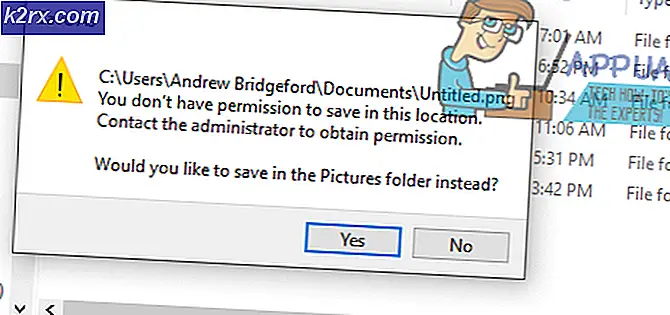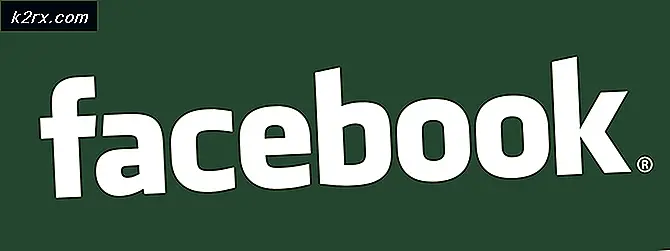Sådan slippes du af Facebook-meddelelser på Google Chrome
Sociale netværk som Facebook kræver din konstante opmærksomhed. De tilbyder normalt dig at modtage underretninger på den desktop-browser, du bruger. Men at få alle disse sociale underretninger under arbejdet kan være irriterende og distraherende . Mange brugere klager over, at de ubevidst har aktiveret denne funktion, og nu kan de ikke slå den af. Og her er hvad der sagde en Macbook-bruger.
I en iMessage sendte en ven mig et link til en Facebook-side. Jeg var på min Macbook Air. Dette var en mobil Facebook-side link. Jeg klikede på det, og jeg forstod ikke. Det åbnede i en browser i google chrome, og noget dukkede op spurgte mig, om jeg ønskede underretninger. Jeg klikkede ja, bare at pop-up skal gå væk (dårligt valg.)
Nu får jeg Facebook-meddelelser, der popper op på mit skrivebord i højre hjørne hele tiden.
Men i mine system præferencer> internet konti, er jeg ikke logget ind på Facebook, og aldrig har været.
I mine systemindstillinger> meddelelser findes et Facebook-ikon ikke. Jeg har aldrig haft det der.
Men popup-vinduerne kommer stadig op. Jeg har ikke fundet en løsning på, hvordan man kan slippe af med disse endnu. Nogen, vær venlig at hjælpe!
Hvis du oplever lignende scenario og vil slippe af med Facebook-meddelelser på Chrome til skrivebord, kan du finde løsningen her.
Bloker underretninger fra Facebook på Chrome
Chrome oplyser som standard dig, når en app, et websted eller en udvidelse ønsker at sende dig underretninger. Så hvis du for nylig har bemærket advarsler, dukker op, når du modtager en Facebook-besked, er denne funktion helt sikkert ON. Du kan dog nemt slå det fra når som helst. Bare følg trinene nedenfor.
- Start først Google Chrome og klik på menuikonet øverst til højre i browservinduet.
- Vælg Indstillinger i rullemenuen .
- Nu skal du rulle ned for at finde Vis avancerede indstillinger .
- Se under Indstillinger for indhold under Sikkerhedsafsnittet og klik på det .
- Rul ned til meddelelsesafsnittet og klik på det .
- Her ser du skifte Ask før du sender . Dette skifte er aktiveret som standard, og det vil spørge dig om du vil modtage underretninger fra ethvert websted.
Deaktiver skiftet, og du modtager ingen anmeldelser, herunder dem fra
For de af jer, der kun vil deaktivere Facebook-underretninger, kan du også gøre det.
PRO TIP: Hvis problemet er med din computer eller en bærbar computer / notesbog, skal du prøve at bruge Reimage Plus-softwaren, som kan scanne lagrene og udskifte korrupte og manglende filer. Dette virker i de fleste tilfælde, hvor problemet er opstået på grund af systemkorruption. Du kan downloade Reimage Plus ved at klikke her- Sørg for, at spørg, inden du sender besked, er i meddelelsesafsnittet
- Søg nu efter Facebook . com i afsnittet Tillad .
- Klik på ikonet 3-punkt og vælg Bloker . Nu får du alle dine anmeldelser, undtagen dem fra Facebook.
Du kan bruge den samme procedure til at deaktivere underretning fra et hvilket som helst websted, du vil have, og lade kun være dem, der er vigtigst for dig.
Bloker skrivebordsmeddelelser på Facebook Website
Hvis du af en eller anden grund ikke vil ændre Google Chrome-indstillinger, kan du deaktivere Facebook-notifikationer fra Facebook-webstedet. Her er vejledningen.
- Log ind på din Facebook profil .
- Gå til Indstillinger, og klik på Meddelelser i det venstre panel.
- Klik nu på Desktop og Mobile og kig på skrivebordet .
- Hvis du ser teksten Underretninger er aktiveret på denne enhed ved siden af Chrome-ikonet, skal du klikke på Sluk . Dette vil deaktivere Facebook-underretninger i din Chrome-browser.
Endelige Ord
Nå, det er det. Du har deaktiveret Facebook-meddelelser på din computer. Begge måder fungerede for mig ved at deaktivere Facebook-notifikationer på min bærbare computer. Prøv den, du finder mere passende for dig, og del dine tanker i kommentarfeltet nedenfor.
PRO TIP: Hvis problemet er med din computer eller en bærbar computer / notesbog, skal du prøve at bruge Reimage Plus-softwaren, som kan scanne lagrene og udskifte korrupte og manglende filer. Dette virker i de fleste tilfælde, hvor problemet er opstået på grund af systemkorruption. Du kan downloade Reimage Plus ved at klikke her